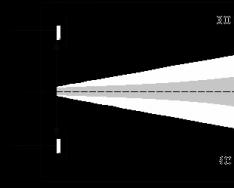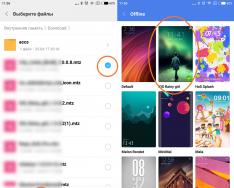Роутери Xiaomi - це бюджетне рішення для найдосвідченіших користувачів інтернету та локальних мереж. Модель Xiaomi Router 3G, швидше за все, влаштує вас у всіх відносинах як надшвидкісний бездротовий мережний маршрутизатор.
Огляд роутера Xiaomi Mi Wi-Fi Router 3G
На вигляд - звичайна збільшена (за рахунок незнімних антен) упаковка.
Роутер Xiaomi 3G: до нього додається адаптер живлення та інструкція
LAN і WAN-інтерфейси відокремлені один від одного однією з антен - як і порт USB від усіх Ethernet-портів.
Гнізда Ethernet/USB розташовуються між антенами роутера
Як і в Xiaomi Router 3/Mini, у Xiaomi Router 3G є всього один синій світлодіод.
Один світлодіод – фірмова особливість індикації роутерів Xiaomi
Нічого зайвого: збоку роутер Xiaomi 3G не має ні кнопок, ні перемикачів.
Немає жодних елементів фізуправління на Router 3G
При більш детальному розгляді: індикація обміну трафіком Ethernet дома (по парі світлодіодів). Є кнопка скидання (дрібний отвір зліва).
Індикація Ethernet різноманітніша, ніж аналогічна на Xiaomi Router 3
Вентиляція в Xiaomi Router 3G, як і в його побратимів, майже ідеальна: нижня поверхня корпусу є ситом з довгими отворами.
Роутер Xiaomi 3G добре провітрюється під час роботи
Адаптер стандартний – під американські розетки. Перехідник під євророзетку купується окремо.
Перехідник для вилки роутера до комплекту не входить
Зовні роутери Xiaomi 3(G) не відрізняються: видає лише кількість Ethernet-портів (у Router 3 їх два) і колір USB-порту.
Відмінності видно лише, якщо поглянути ззаду
Загальна індикація роботи Ethernet-портів у Xiaomi 3 та наявність індикації обміну трафіком Ethernet у Xiaomi 3G.
Відмінності видно і на LAN/WAN-індикації обох роутерів
Xiaomi Router 3G трохи компактніший, ніж Router 3. Його також легко повісити на стіну, просвердлив пару подовжених отворів для того, щоб встановити корпус на заздалегідь закріплені саморізи (місця всередині більш ніж достатньо). Друкована плата з радіатором розташовується максимально компактно, залишаючи простір для охолодження пристрою під час роботи.
Радіатор масивний і добре відводить тепло
Під радіатором розташовуються процесор, ОЗУ, радіопідсистема Wi-Fi (за винятком вихідних каскадів для посилення сигналу в антену) і флеш-пам'ять. Мікросхеми Ethernet додаткового охолодження не потребують. Є можливість встановити всередину пару мініатюрних вентиляторів від неробочого комп'ютера або ноутбука.
Провідні чіпи Xiaomi 3G заховані під радіатор
Процесор MediaTek-7621AT «потягне» до 4 портів LAN – але це вже прерогатива Xiaomi Router Pro (у майбутньому – і найвищих моделей, коли їх випустять).
До того, як процесор MT-7621AT вичерпає свій ресурс – перш ніж ряд ЦП MediaTek-7621x (родина процесорів MT-76xx) буде оновлено, – нові версії Xiaomi Router ще виявлять себе.
Таблиця: характеристики роутера Xiaomi Router 3G
| Параметр чи характеристика | Значення (допуск) |
| Процесор | SoC MediaTek MT7621AT (MIPS32 1004K, 2*880 МГц) |
| Оперативна пам'ять | 256 МБ (DDR-2) |
| Флеш-диск | 128 МБ (SLC) |
| Стандарт, діапазон Wi-Fi | 2,4 та 5 ГГц, IEEE 802.11ac |
| Параметри антени | 4, всеспрямовані, незнімні |
| Число LAN/WAN-портів | 2 LAN-порти, WAN-порт |
| Швидкість файлообміну в LAN між ПК та гаджетами | до 1 Гбіт/с |
| Швидкість локальної мережі Wi-Fi | до 1167 Мбіт/с |
| Протоколи шифрованого доступу до мережі WAN/LAN | PPTP, PPPoE, L2TP, IPSec |
| USB-порти | один, 3.0 |
| Локальні сервери | DHCP |
| Шифрування, захист мережі Wi-Fi | від Open до WPA-2 |
| Додатковий функціонал | DMZ, NAT, брандмауер, SPI, Firewall |
| Режими роботи пристрою | точка доступу, режим репітера |
З використанням сторонніх прошивок (модифіковані прошивки Asus, TP-Link, ZyXEL, вільне ПЗ OpenWRT/DD-WRT/Padavan) реалізуються недоступні раніше функції, як-от: режими репітера та (гібридного) мосту, режим клієнта WiFi2LAN, додаткові гостьові мережі та т.д.
Відео: огляд роутера Xiaomi 3G
Налаштування роутера Xiaomi 3G за допомогою програми MiWiFi
Налаштування Xiaomi Router 3G новачки переважно починають не зі сторонніх прошивок Padavan або DD-WRT (повна версія OpenWRT), а саме з програми MiWiFi.
Налаштування маршрутизаторів лінійки Xiaomi Router спрощено: Router 3G мало чим відрізняється від його попередників - моделей Mini та 3. Для зручності користувачів усі команди в інструкції перекладені з китайської на англійську/російську.
Підключення до роутера Xiaomi 3G з ПК чи ноутбука
Після першого увімкнення (або скидання налаштувань) роутер Xiaomi 3G увімкне відкриту бездротову мережу «Xiaomi_(маркування_пристрою)». Підключіться до неї з ПК, ноутбука або планшетного ПК, наберіть mifiwi.com в адресному рядку вашого браузера.
Виберіть мережу Xiaomi 3G
Тепер зробіть таке.
- Прийміть угоду з фірмою Xiaomi та натисніть «Далі».
Підтвердіть, що ви погоджуєтесь з ЛЗ Xiaomi
- Захистіть мережу Wi-Fi, ввівши нове ім'я (можна не змінювати) та пароль WPA-2.
Призначте надійний, зламостійкий пароль бездротової мережі
- Для максимального захисту введіть інший пароль від веб-інтерфейсу роутера.
- Дочекайтеся перезапуску мереж Wi-Fi на роутері Xiaomi 3G.
Зачекайте, роутер зараз буде перезапущено
Роутер готовий до подальшого настроювання.
Підключіться до роутера з новим паролем Wi-Fi
Перепідключіться до мережі Xiaomi Router 3G вже з новим паролем.
Зміна мови прошивки роутера Xiaomi 3G
У деяких випадках, коли підключення кабелю провайдера доступ до мережі може вже увімкнутися, можна використовувати перекладач Google для полегшення налаштувань.
- Зайдіть знову на miwifi.com та увійдіть до налаштувань роутера.
Введіть свій пароль від Admin
- Перейдіть на вкладку «Статус маршрутизації».
Статус працюючого маршрутизатора Xiaomi Router 3G
- Дайте команду "Загальні налаштування - Стан системи". Завантажте англійську версію Xiaomi Router 3G.
Ви легко можете змінити китайську версію Xiaomi 3G на англійську
- Натисніть сіру кнопку - "Оновлення вручну". Виберіть папку на ПК для збереження файлу прошивки Xiaomi 3G, дочекайтеся, поки це оновлення завантажиться.
- Виберіть англійську в налаштуваннях Xiaomi Router 3G.
Для початку виберіть англійську мову
- Увійдіть повторно в налаштування роутера (за своїм логіном та паролем) і дайте команду «Статус - Підключені пристрої».
Роутер повідомляє і про наявні пристрої Wi-Fi 5GHz
- Дайте команду "Інтернет" - "Тестувати (ще)". Буде перевірено швидкість інтернету.
Роутер повідомить про швидкість інтернету та IP-налаштування підключення
- Запишіть (або зробіть скріншот) всіх IP-адрес. Вони стануть у пригоді при переналаштуванні роутера.
Розширені налаштування Wi-Fi для Xiaomi Router 3G
Зробіть таке.

Налаштування локальної мережі Xiaomi Router 3G
Загальне налаштування локального маршрутизатора виконується лише при вимкненому інтернеті. Якщо відбувається автовихід роутера до мережі – тимчасово відключіть кабель провайдера.

Наприклад, основний IP – це 192.168.0.1, а діапазон DHCP – 192.168.0.(100–200).
Налаштування загального доступу до мережі для Xiaomi Router 3G
Зробіть таке.

Точне підстроювання безпеки Xiaomi Router 3G
Якщо в роутер "залетів" шкідливість або ваші паролі стали відомі всім навколо - змініть їх.

Скидання, відновлення налаштувань та оновлення Xiaomi Router 3G
Скидання налаштувань може призвести до скидання веб-інтерфейсу на його китайську версію. Використовуйте скидання Xiaomi 3G у разі нагальної потреби.

Робота з дисками та модемами на роутері Xiaomi 3G
USB-порт Xiaomi Router 3 підтримує USB-диски та 3G/4G-модеми. Змінивши прошивку на вільно розповсюджуване ПЗ, універсальне для роутерів багатьох марок і моделей (OpenWRT Pro та його аналоги) ви, можливо, отримаєте функціонал принтерів, сканерів, копіювальних апаратів та іншої офісної оргтехніки, керованої через USB.
Особливий інтерес представляє робота роутера як окремого гаджета/маршрутизатора з перетворювачами інтерфейсу USB-RS485, C2000-USB та іншими мікроконтролерами - по локальній мережі, наприклад, управління охоронно-пожежною сигналізацією або турнікетами парадного входу на території, що охороняється. Останні з перерахованого, можливо, вимагатимуть навичок програмування – хоча б мінімальних – для зміни частини програмного коду роутерів Xiaomi (перед оновленням). Також може знадобитися перепрограмування (або хоча б оновлення прошивки) USB-перетворювача.
Зробіть таке.
- Підключіть зовнішній диск, наприклад, SSD-накопичувач, дайте команду "Сховища".
Ви можете завантажити програми прямо звідси
- Завантажте з Google Play програму MiWiFi.
Відкрийте програму MiWiFi після завантаження
- Зареєструйтесь на miwifi.com та запустіть програму MiWiFi. Натисніть кнопку «Налаштування нового роутера».
Відкриття сховища відправить вас до вмісту флешки або SSD-накопичувача
Кнопки "Упорядкувати", "Вивантажити", "Завантажити", "Відзначити" та "Назад" - основні дії з файлами при їх керуванні з пристрою Xiaomi Router 3G. При виділенні файлу (групи файлу, папки або групи папок) активізуються функції "Скопіювати", "Видалити", "Перейменувати", "Перемістити" і "Прибрати виділення".
Можливості альтернативної прошивки
Сторонні прошивки - це вільне ПЗ OpenWRT, Padavan, а також прошивки від Asus, ZyXEL, D-Link, TP-Link, Tenda та інших роутерів, що редагуються через спеціальні програми-компілятори. Вільне програмне забезпечення всебічно тестується на сумісність з роутерами як відомих, так і нещодавно вийшли на ринок мережного обладнання виробників.
Налаштування Xiaomi 3G для роботи з USB-модемом у ПЗ Padavan
Перш ніж працювати з прошивкою Padavan, необхідно встановити замість фірмової «урізаної» DD-WRT (або «рідний» від Xiaomi).
Прошивка Xiaomi 3G за допомогою утиліти Prometheus
Програма Prometheus доступна на веб-сайті prometheus.freize.net.
- Запустіть програму Prometheus і виберіть роутер Mi-R3G (дотримуйтесь інструкцій командної консолі Prometheus).
Якщо помилитися з config-файлом - допоможе лише СЦ чи представники Xiaomi
Перед початком прошивки ПЗ має бути оброблено кодом Xiaomi 3G
Ініціюйте дію 4 (прошивка роутера). Xiaomi Router 3G буде оновлено та перезапущено.
Налаштування Padavan все російською і ще різноманітніше, ніж у MiRouter
Новий IP – 192.168.1.1 (налаштування програми Asus-RT).
3G/4G-налаштування в Padavan Asus-RT на роутерах Xiaomi 3G
Налаштування 4G-модему в прошивці Xiaomi-Asus-RT (Padavan) мало чим відрізняється від аналогічних дій у чистій прошивці Asus. Фактично Padavan – це пересадка веб-інтерфейсу Asus на вихідний код роутерів Xiaomi.

Роутер Xiaomi 3G перезапуститься. Ви можете налаштувати Wi-Fi і маршрутизацію LAN - аналогічно вона налаштовується в роутерах Asus-RT (зверніться до керівництва будь-якої моделі цієї лінійки) - і користуватися інтернетом від вашого стільникового провайдера.
Роутери Xiaomi прості в налаштуванні. Ця простота в роботі не оминула і суперсучасну модель Xiaomi 3G. З роутерами Xiaomi 3G вам буде доступний практично будь-який із відомих на сьогодні тарифів від будь-якого з провайдерів. Відмінною вам швидкості інтернету – і комфортної роботи!
Передісторія!Вся інформація була отримана із різних інтернет джерел. На авторство не претендую!
Максимум інформації з роутерів Ви можете знайти на сайті 4pda.ru
Посилання для версії MINI та для версії NANO
УВАГА!!!Якщо Ви не можете підключитися до роутера через PuTTY на третьому етапі, п.4, але при цьому впевнені, що на попередніх етапах все зробили правильно, то швидше за все у Вас в роутері встановлена прошивка, що не підтримує SSH. Необхідно залити у Ваш роутер стокову прошивку за допомогою хаку. Необхідна прошивка знаходиться в архіві папки firmware - файл miwifi.bin.
Тож поїхали!
У цій статті опишу найпростіший спосіб встановлення прошивки Padavan (Asus) на роутер Xiaomi Mi-Mini та Xiaomi Mi-Nano.
Нам не потрібно буде встановлювати Linux та віртуальні машини!
Ми не будемо реєструватися на сайті mi.com і прив'язувати роутер до отриманого облікового запису.
Нам навіть не знадобиться інтернет на роутері.
Все, що потрібно вже є на нашому сайті, Вам потрібно лише підключити роутер до ПК за допомогою кабелю.
Процес прошивки MINI і NANO версій однаковий, за винятком файлів прошивки, що використовуються. Будьте уважні, використовуйте прошивку лише для своєї версії роутера. В іншому випадку Ви зламаєте свій роутер.
Прошивку роутера на Padavan можна розділити на 4 етапи:
1. Завантаження необхідних програм на ПК.
2. Налаштування роутера на прошивці.
3. Отримання доступу до роутера SSH.
4. Прошивка роутера на Padavan (Asus).
Етап №1
Завантажуємо архів із усім необхідним до себе на ПК.
Розпаковуємо завантажений архів, наприклад на диск C.

Етап №2
Якщо у Вас роутер вже налаштований і вхід до веб-адмінки не викликає проблем, пропускаємо цей етап та переходимо до етапу №3.
Підключаємо роутер на пряму до ПК патч-кордом (кручена пара) у будь-який з двох білих роз'ємів.
Кабель від Інтернет-провайдера не підключаємо.
Заходимо у браузері за адресою 192.168.31.1
УВАГА!!!Якщо Ваш браузер нічого не відображає на цю адресу, то швидше за все в цьому винен антивірус.
Видаліть антивірус та повторіть дію.
Натискайте кнопки, вказані на картинках ↓↓↓


Введіть будь-який пароль. Цей пароль буде від веб-адмінки.
Натисніть кнопку.
УВАГА!!!Запам'ятайте пароль, який Ви вводитимете в налаштуваннях ↓↓↓

Встановіть галочку, пароль введеться автоматично.
Натисніть кнопку ↓↓↓

Зачекайте ↓↓↓

Натисніть кнопку ↓↓↓

Все, налаштування завершено і ми знаходимося у веб-адмінці ↓↓↓

На цьому скріншоті ми бачимо версію програмного забезпечення роутера і необхідний код для отримання доступу по SSH (в адресному рядку браузера, вказаний помаранчевою стрілкою).
Етап №3
1. Перебуваючи у веб-адмінці роутера, знайдіть в адресному рядку браузера наступне: stock=.
Скопіюйте це значення (наприклад:)
2. Підставте значення з п.1 замість (ЗНАЧЕННЯ)у наступній адресі (вставляємо значення без дужок, лише цифри та літери):
192.168.31.1/cgi-bin/luci/;stok=(ЗНАЧЕННЯ)/api/xqsystem/upgrade_rom?url=|/usr/sbin/telnetd
Перейдіть на цю адресу.
("code":0) ↓↓↓

3. В адресі нижче замініть (ЗНАЧЕННЯ)і (ПАРОЛЬ)(2 рази) значенням з п.1 та паролем від веб-адмінки (вставляємо значення без дужок, тільки цифри та літери):
192.168.31.1/cgi-bin/luci/;stok=(ЗНАЧЕННЯ)/api/xqsystem/set_name_password?oldPwd=(ПАРОЛЬ)&newPwd=(ПАРОЛЬ)
Перейдіть на цю адресу.
Браузер повинен показати наступне: ("code":0) ↓↓↓

Якщо у Вас з'явилося щось інше в останньому вікні, Ви щось наплутали в попередніх пунктах. Ідіть далі, але якщо PuTTY не підключатиметься до роутера, повторіть етап №3 із самого початку.
4. Згортаємо браузер і запускаємо завантажену на першому етапі програму PuTTY.
Вводимо всі значення, як на скріншоті, і натискаємо кнопку "Open" ↓↓↓

Вводимо login: root
Password: пароль від веб-адмінки роутера
УВАГА!!!Пароль під час введення не відображається. Це нормально!
Якщо все було зроблено на попередніх етапах правильно, бачимо наступне вікно ↓↓↓

Потім в PuTTY введемо команду для отримання доступу до роутера SSH.
УВАГА!!!Для того, щоб вставляти скопійовані команди в PuTTY використовуємо клавіші SHIFT+INSERT
sed -i "s/return 0/echo -n/" /etc/init.d/dropbear && /etc/init.d/dropbear start

Все, доступ по SSH отримано. Згортаємо PuTTY та запускаємо програму WinSCP.
Вводимо всі значення, як вказано на скріншоті нижче і натискаємо кнопку "Login" ↓↓↓

З'явиться вікно, тиснемо "Yes" ↓↓↓

Якщо вискочить попередження, ігноруємо його і тиснемо "OK" ↓↓↓

Далі ми потрапляємо до файлової системи роутера.
Відкриваємо в корені роутера папку tmp та копіюємо (перетягуємо мишкою або кнопкою F5) туди з ПК файл прошивки image.trx (може бути й інше ім'я, наприклад, mini.trx) ↓↓↓

Закриваємо програму WinSCP (вона більше не знадобиться).
Етап №4
Повертаємось до PuTTY.
Для того, щоб дізнатися, який розділ встановлювати прошивку, вводимо команду.
Російська прошивка для роутера Xiaomi більше не потрібна, оскільки є RUMIWIFI. Це браузерний плагін, який працює в Chrome і Яндекс браузері, і його головне завдання перекладати "на льоту" інтерфейс китайської прошивки роутера Xiaomi.
Плагін розроблений для Xiaomi router Mini китайської прошивки 2.x.x, також працює і на інших версіях та моделях роутерів.
RUMIWIFI як це працює - Відео
Перекладено основні елементи інтерфейсу. Сторінки та форми, що залишилися китайською, буде перекладено у нових релізах плагіна.
Поліпшення функціоналу RUMIWIFI
Щоб покращити переклад або повідомити про проблеми, використовуйте форму коментарів внизу або пишіть на GitHUB . Баги будуть виправлені у наступних релізах. Розробка відкрита для будь-яких пропозицій щодо покращення якості перекладача.
Інтерфейс RUMIWIFI



Завантажити русифікатор Xiaomi роутера RUMIWIFI
- Поточна версія русифікатора: Дивіться на сторінці плагіна
- Відсоток перекладу: 96 %
- Сумісність із прошивками: 2.11.110 DEV, 2.15.52 DEV, 2.18.15 Стабіл, 2.x.x+
- Браузерна сумісність: Chrome, Яндекс
- OC: macOS, Windows, Linux
Історія оновлень плагіна
Оновлення 1.2
Додана можливість заходити на маршрутизатор через IP, а не тільки через miwifi.com
Оновлення 1.3
- Додано підтримку прошивки 2.15.52
- Додано підтримку MIWIFI nano, тестовано на прошивці 2.6.2
- Доповнено переведення спливаючих вікон.
- Перекладено процес оновлення прошивки (крім лога оновлення, оскільки він в iframe)
Оновлення 1.4
- Перекладено діалогові вікна QoS обмежувача швидкості
- Доповнено переклад для Nano прошивок
- Виправлено кодування спливаючого меню плагіна
Оновлення 1.7.36 (26.03.2018)
- Виправлений баг синьої сторінки та неможливістю перекладу в деяких браузерах
- Виправлені помилки у тексті
- Виправлено вибір часового поясу
- Додано оптимізацію, що значно знижує навантаження на ЦП
- Додана мультимовність, у вікні налаштувань можна вибрати переклад англійською мовою (теж з китайської).
- Сторінки відразу відображаються російською. Тепер ви не бачитимете як відбувається заміна тексту з китайської на російську при генерації нової сторінки.
- Додано плавний перехід між сторінками.
- Додана можливість вимкнути чат у меню іконок.
Опис усіх подальших оновлень доступні на сторінці плагіна в
Логін: admin, пароль: admin. Потрапляємо на головну сторінку адміністративної панелі.
Як бачите, все виглядає дуже симпатично. Натиснувши піктограми по центру екрана, можна дізнатися про стан Інтернет, стан бездротової мережі. про підключених клієнтів і накопичувачі. Також є можливість швидко змінити необхідні параметри-налаштувати підключення до мережі Інтернет, змінити налаштування бездротової мережі, заблокувати певних користувачів та налаштувати доступ до накопичувача.
Служить для налаштування доступу до роутера та накопичувача із зовнішньої мережі, навіть якщо у вас динамічна IP-адреса. Налаштування до неподобства просте, зупинятися не будемо.
VPN сервер та VPN клієнт
Корисно для організацій. Можна об'єднати 2 локальні підмережі через інтернет в одну локальну мережу. 

Статистика трафіку за всіма інтерфейсами як реального часу.
Системні ресурси
Статистика навантаження на ЦП та оперативну пам'ять у реальному часі.
Додаткові налаштування.
Найінформативніша вкладка. В одному вікні перераховані всі розділи налаштувань, що залишилися.
Налаштування бездротової мережі 2.4.Ghz. Можна налаштувати основні параметри, відкрити гостьовий доступ, підключитися використовуючи технологію розширення покриття бездротової мережі (WDS), заборонити певним клієнтам доступ по MAC, налаштувати додаткові параметри авторизації через сервер RADIUS та (вкладка «Професійно») побачити безліч незрозумілих параметрів тонкого налаштування мережі, які краще не чіпати)))))
Бездротова - 5.Ghz
Настроювання бездротової мережі 5 Ghz. Усі налаштування аналогічні настройкам 2, 4 Ghz.
LAN — IP-адреса LAN
Що тут у нас? Зміна локальної IP-адреси маршрутизатора, налаштування DHCP-сервера, правила маршрутизації, налаштування multicast та IPTV, налаштування фізичних WAN та LAN Ethernet портів вбудованого освітлення; увімкнення комп'ютера в локальній мережі за допомогою Wake-on-LAN.
WAN — Інтернет-з'єднання
Тут можна налаштувати інтернет-з'єднання, налаштувати інтернет-підключення для протоколу IPv6, налаштувати переадресацію портів, використовувати DMZ та DDNS
Брандмауер
Безліч налаштувань брандмауера. Навіть не бачу сенсу їх розглядати, більшість користувачів навіть не зайде до цього розділу. Можливо, багатьом буде корисна фільтрація URL (можна вимкнути доступ до певного сайту на рівні роутера)
Налаштування USb-накопичувачів, торрент-клієнта, медіа-сервера, FTP, підключення USB-модему та принтера для загального використання.

Місяць тому отримав у свої руки Xiaomi mini Router. Техніка Xiaomi підкуповує мене своїм дизайном та функціональністю, не став винятком і роутер. За винятком прошивки. Ні, побудована на OpenWRT вона дуже хороша і має цікаві фішки, як управління через мобільний додаток, але ... інтерфейс китайською, тільки китайською мовою, це все-таки перебір. Тому було вирішено перепрохатися спочатку на Pandora, яка в результаті відпала через те, що не підтримувала канал на 5 GHz, а потім на Padavan, яка повністю мене влаштувала всім і вся.
Прошивка була дещо болісною і змусила мене витратити на це кілька годин. Але завдяки форуму http://4pda.ru та його мешканцям все вийшло і в результаті маємо, що маємо (див. малюнок нижче).
У цій статті я постарався об'єднати ті відомості, які знайшов на форумі і трохи полегшити завдання тим, хто лінується або не має часу перелопачувати кілька десятків сторінок обговорень.
Отже, вперед, та удачі!
1. Підготовка
- Реєструємось на сайті Сяомі: http://account.xiaomi.com/
- Встановлюємо програму MiRouter на комп'ютер, або MiWifi на телефон/планшет, вона знадобиться для прив'язування роутера до нашого облікового запису.
- Завантажуємо WinSCP та Putty
2. Встановлення прошивки розробника:
- Ставимо девелоперську версію прошивки. Завантажити можна на сторінці http://www1.miwifi.com/miwifi_download.html Вкрай рекомендую версію 0.6.40, оскільки на інших версіях прошивка може підвисати, що характеризується тим, що індикатор роутера стає червоним і більше нічого не відбувається.
- Перейменовуємо завантажений файл на miwifi і копіюємо на флешку (FAT32)
- Відключаємо живлення роутера
- Вставляємо флешку, затискаємо reset, чимось тонким;
- Включаємо роутер, чекаємо поки лампочка спереду заблимає, відпускаємо reset, якщо спалахнула червона лампочка: а) неправильно обрана прошивка, б) не правильно обрана флешка (краще до 4Гб));
- Відпочиваємо, доки не загориться синій колір;
Примітка:Можна інсталювати і через веб-інтерфейс.
3. Встановлюємо WiFi з'єднання;
4. Заходимо до програми MiWiFi на телефоні/планшеті, або MiRouter на комп'ютері (використовуємо дані облікового запису Сяомі);
5. Прив'язуємо роутер до облікового запису;
6. Заходимо на http://d.miwifi.com/rom/ssh використовуємо логін/пароль для Сяомі;
7. Завантажуємо miwifi_ssh і записуємо пароль (root密码пароль);

8. Копіюємо miwifi_ssh на флешку і п. 2.3.-2.5 (обов'язково видаливши або перейменувавши на флешці файл miwifi)
9. На комп'ютері відкриваємо WinSCP та налаштовуємо підключення:
9.1. протокол передачі SCP;
9.2. Ім'я хоста: 192.168.31.1;
9.3. Ім'я користувача root;
9.4. Пароль: Пароль отриманий у п.7;
9.5. Зберегти (більше нічого не чіпаємо);
10. Видасть попередження, погоджуємося, відкриється вікно із вмістом роутера (або таблиця залежно від того, що вибрали під час встановлення);
11. Файл Pandora (http://downloads.openwrt.org.cn/PandoraBox/Xiaomi-Mini-R1CM/stable/) копіюємо в tmp папку на роутері (Примітка: можна поставити і стокову OpenWRT http://wiki.openwrt. org/toh/xiaomi/mini , але, скажу чесно, я не пробував)
12. Запускаємо Putty;
12.1. Host name 192.168.31.1;
12.2. Відкрити;
13. Вводимо: root
14. Вводимо Пароль, отриманий у п. 7 (знаки не відображаються, просто тикаємо кнопки в потрібному порядку і тиснемо Enter або копіюємо та вставляємо – натискаємо праву кнопку миші (вставка) та ентер);
15. Прошиваємо Pandora командою mtd -r write /tmp/Pandora.bin OS1
Примітка:по факту ми вже можемо шити прошивку Padavan, тому, якщо вам не цікава Pandora, можна зробити так:
I. Дізнатися про структуру розділів можна командою:
cat /proc/mtd
ІІ. Шукаємо розділ firmvare або OS1;
ІІІ. Використовуємо відповідну команду в залежності від знайденої директорії або пробуємо навмання.
Для версії стокове прошивки 0.7.х і вище:
mtd -r write /tmp/MI-MINI_3.X.X.X-09X.trx OS1